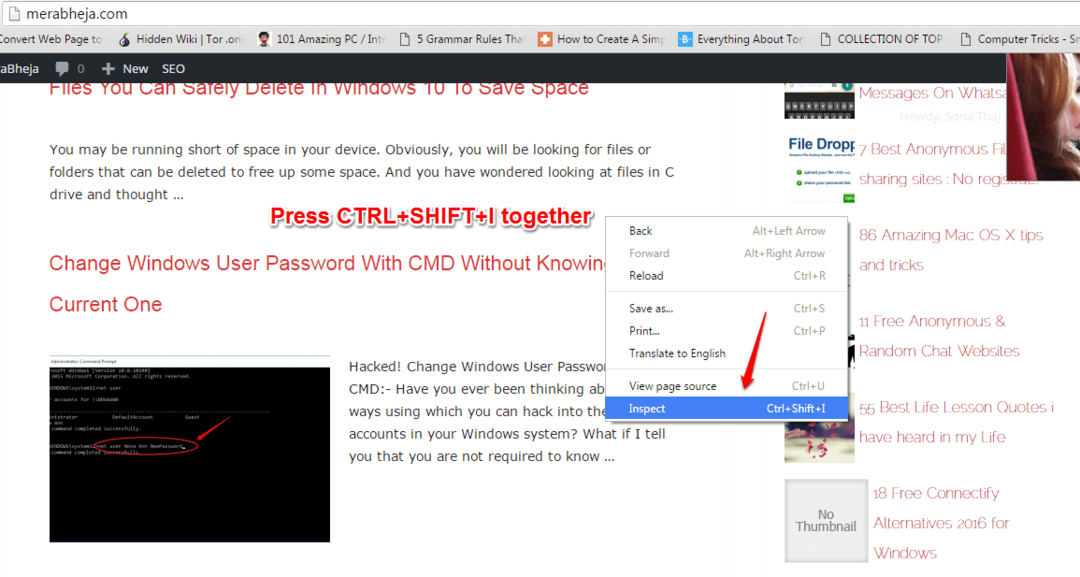Як зберегти зображення, коли в Chrome вимкнено правою кнопкою миші: - І ви нарешті виявите ті шпалери, які ідеально підходять для вашого робочого столу. Але зачекайте, ви не можете зберегти його на своєму ПК, оскільки клацніть правою кнопкою миші для цього веб-сайту. Ніщо не може розчарувати більше! То яке рішення? Залишити веб-сайт і забути все про ідеальні шпалери? У жодному разі! Для кожної проблеми, з якою ви стикаєтесь під час перегляду веб-сторінок, є обхідні шляхи. Якщо ви не можете зберегти зображення, клацнувши правою кнопкою миші, ви можете зберегти його іншим способом. Захоплення екрану для мене не здається чудовою ідеєю. Це значно погіршує якість зображення. Навіщо йти на щось менше, коли ти можеш мати найкраще? Читайте далі, щоб дізнатися все про цей надзвичайно крутий хак, який може бути цілком рятівником!
Також див: – Як зберегти веб-сторінку у форматі PDF за допомогою хрому
Збереження зображень у веб-сайтах з вимкненим клацанням правою кнопкою миші
КРОК 1 - Перейдіть на веб-сайт, з якого ви хочете зберегти зображення. Тепер клацніть правою кнопкою миші на порожньому місці там. Натисніть на
Огляньте з меню, яке розширюється. Альтернативний варіант відкрити Інструменти розробника вікно натискає клавіші Ctrl + Shift + I разом.
КРОК 2 - Нове вікно з назвою Інструменти розробника відкривається. Тепер знайдіть вкладку з назвою Програми на вершині. Клацніть на нього, як тільки знайдете.
Якщо програми немає, просто натисніть >> і натисніть на Застосування зі спливаючого меню.

КРОК 3 - На лівій панелі вікна прокрутіть вниз, ви побачите папку з іменем Рамки. Клацніть на стрілку ліворуч, пов’язану з нею, щоб розгорнути її. Після його розширення розгорніть сайт зі списку відкритих сайтів, з якого потрібно зберегти зображення.

Нарешті, розгорніть папку з іменем Зображення. Якщо у вас виникнуть труднощі, зверніться до наступного знімка екрана.

КРОК 4 - Під Зображенняу щойно розширеній папці знайдіть зображення, яке потрібно завантажити. Коли ви натискаєте на зображення, його збільшена версія буде показана вам у правій області вікна.
КРОК 7 - Клацніть правою кнопкою миші та натисніть Зберегти зображення, щоб зберегти це зображення.
Не дозволяйте нічому більше заважати вам завантажувати ваші улюблені зображення з будь-якого веб-сайту. Спробуйте сьогодні цей фокус і вражте себе. Сподіваюся, вам було цікаво читати статтю.